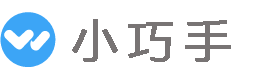日常使用电脑过程中,因为调整分辨率导致,屏幕不能全屏显示,上下黑边,或者左右黑边。

有时候无论怎么设置,重装显卡驱动,调整分辨率,重启电脑,调整屏幕按钮设置都失效的情况下, 试试我这个办法,或许就能解决。
第一步,就是在桌面右键点击“显示设置”

第二步,就是点击最左侧“显示”,有的win10显示的是“屏幕”两个字,然后点击右侧下方的“高级显示设置”

第三步,就是点击“显示器1的显示适配属性”

第四步,就是在弹出窗口点击“列出所有模式”

第五步,就是在弹出列表里面选择一个合适屏幕分辨率的60HZ刷新率的选项,点击“确定”

到这里基本就解决了黑边问题。

原创文章,作者:sgyadmin,如若转载,请注明出处:https://sgy2.shenguyuan.com/shqt/871.html